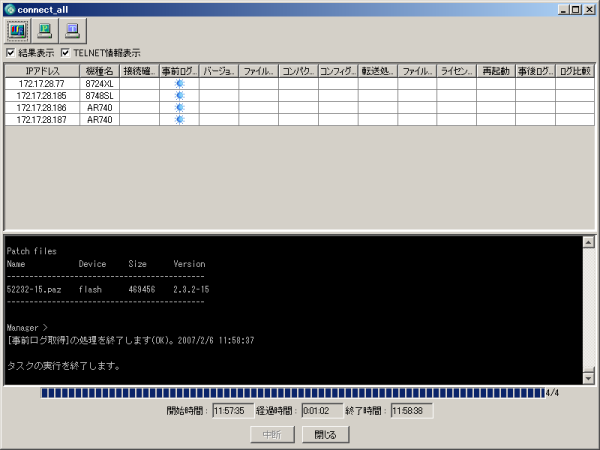
ステータスビュー
ステータスビューは、画面上部のメニューバー、ツールバー、画面中央の「結果情報」(進捗表示)と「TELNET情報」(端末ログ)、画面下部の「進捗バー」と各種情報で構成されています。
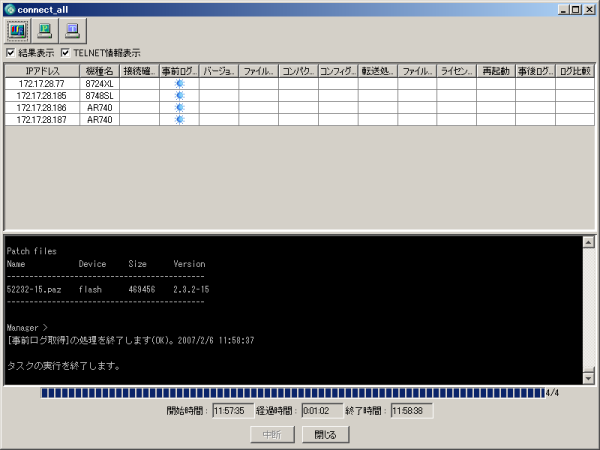
ステータスビュー
ツールバーには次の機能を持つボタンが並んでいます。

ステータスビューのツールバー

| TELNET表示設定 | 「TELNET情報」の表示方式(フォント、色)を変更するためのダイアログを開きます。 |

| Ping | 「結果表示」で選択した機器(IPアドレス)に対して Ping を実行します。 |

| TELNET | 「結果表示」で選択した機器(IPアドレス)に Telnet 接続します。 |
TELNET 表示設定ボタンをクリックすると、次のような設定画面が開き、「TELNET情報」の表示形式を変更できます。
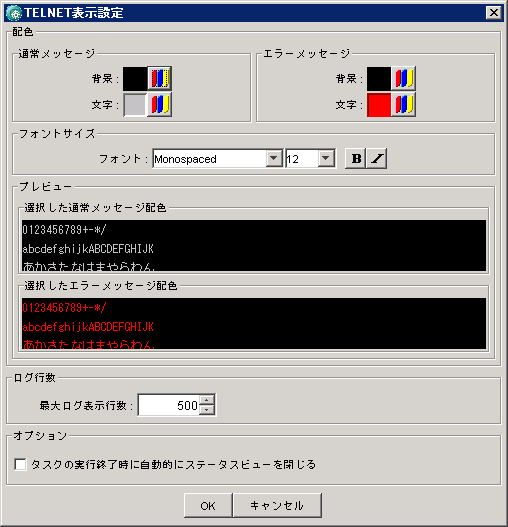
TELNET 表示設定
タスク終了時にステータスビューを自動で閉じたいときは、「タスクの実行終了時に自動的にステータスビューを閉じる」にチェックを付けてください。
ジョブの実行によるタスクの実行時には、オプション設定に関係なく、タスク終了時にステータスビューを閉じます。
画面上部の「結果表示」「TELNET情報表示」の各チェックボックスにより、「結果表示」「TELNET情報」の表示・非表示を切り替えることができます。
「結果表示」画面には、各機器に対する処理の成功、警告、失敗が、それぞれ青、黄、赤のランプで表示されます。青は成功、黄は警告、赤は失敗を示しています。また、「機種名」が不明(Unknown)、未サポート、不一致の場合は、該当機器の「機種名」セルの背景色が黄色になります。
 灰 灰
| 未実行 |
 青 青
| 成功 |
 黄 黄
| 警告 |
 赤 赤
| 失敗(エラー) |
 セル背景が黄 セル背景が黄
| 機種名が不明(Unknown)、未サポート、不一致 |
また、「結果表示」画面で機器(IPアドレス)を選択した上で、ツールバーの「Ping」、「TELNET」をクリックすると、該当機器に対して Ping、Telnet を実行できます。
「TELNET情報」画面には、各機器に Telnet ログインしたときの端末ログと、処理の状況を示すメッセージが表示されます。この部分の表示方式は、タイトルバー直下の「TELNET表示設定」ボタンで変更できます。